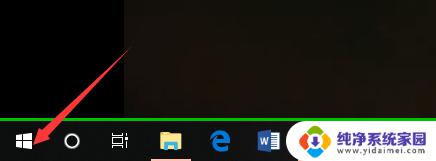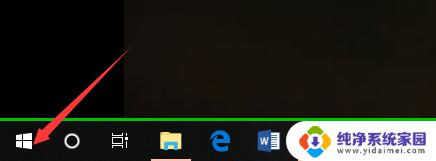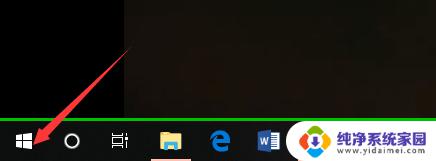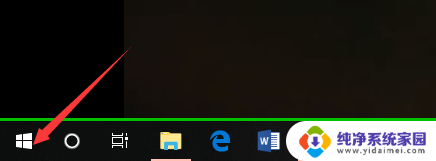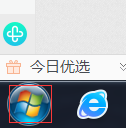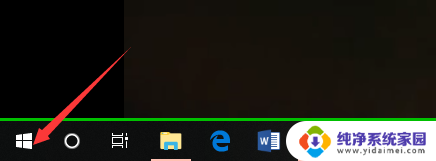电脑怎么查询是windows几 怎么查看电脑系统是Windows几
电脑怎么查询是windows几,现如今电脑已经成为了我们生活中不可或缺的一部分,而了解电脑的具体系统信息也变得越来越重要,在日常使用电脑时,我们经常需要知道自己的电脑是哪个版本的Windows系统。如何准确地查询自己的电脑是Windows的哪个版本呢?本文将为大家介绍几种简单的方法,以帮助大家快速查看电脑系统是Windows几。无论您是初次接触电脑,还是希望进一步了解自己设备的用户,相信这些方法都能对您有所帮助。
具体方法:
1.第一步,我们先点击桌面左下方的Windows图标。或者直接按Windows键。
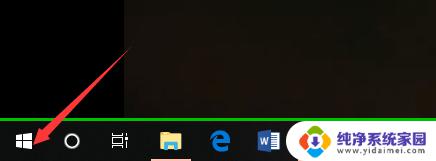
2.然后,我们在如下Windows磁铁界面点击设置图标,进入电脑设置。
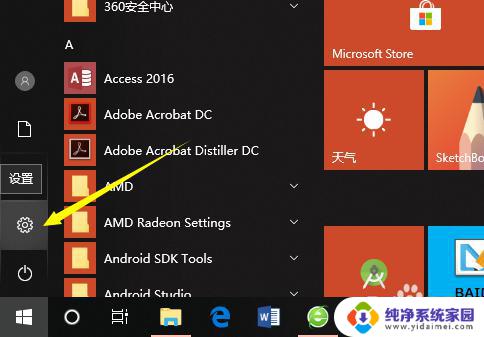
3.在电脑设置界面,点击第一个设置,也就是系统设置。
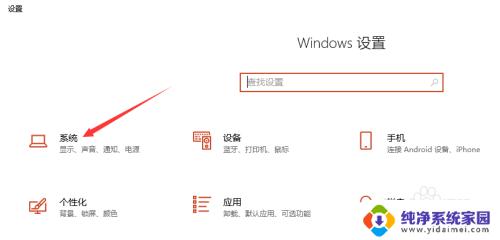
4.然后,在系统设置界面左侧选择栏,我们先点击最后面的一个选项,也就是关于。
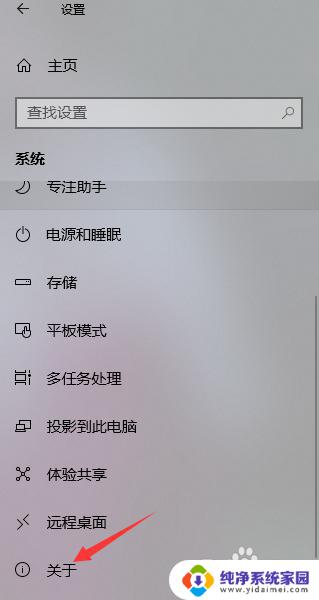
5.这样,在如下界面。我们就可以看到当前的Windows版本了,就可以知道是Windows几了。
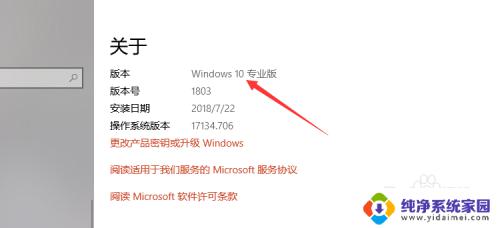
6.其实,我们可以通过电脑系统的一些图标以及一些特征来判断Windows系统。如下。
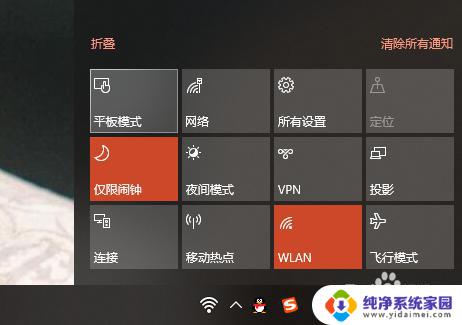
以上就是电脑查询windows版本的全部内容,如果你也遇到了同样的问题,可以参照本文提供的方法来解决,希望这篇文章对你有所帮助。